Om onze apps en configuraties te gebruiken moet je je eerst aanmelden voor een ExpressVPN-account.
In deze handleiding leest u hoe u uw Windows computer met andere DNS serveradressen instelt.
Belangrijk: Het instellen van een DNS van derden veroorzaakt mogelijk DNS lekken.
Spring naar…
1. De netwerk verbindingsinstellingen openen
2. De DNS server adressen instellen
3. De DNS instellingen van ExpressVPN aanpassen
Een opmerking over PPPoE
1. De netwerk verbindingsinstellingen openen
Houd de Windows logo toets (⊞) + R ingedrukt om de Run prompt te openen.
Typ: ncpa.cpl en klik op OK.
In het venster Netwerk Verbindingen zoekt u naar de verbinding die u gebruikt voor internet. Meestal is dit Local Area Connection of Wireless Network Connection. Als u beide gebruikt, voert u voor elk de volgende stappen uit.
Klik met de rechtermuisknop op de verbinding en selecteer Eigenschappen.
Als u gevraagd wordt om veranderingen op uw apparaat toe te staan, klik op Yes.
Hulp nodig? Neem voor directe ondersteuning contact op met de helpdesk van ExpressVPN.
2. De DNS server adressen instellen
Dubbelklik op Internet Protocol Versie 4 (of gewoon op Internet Protocol):
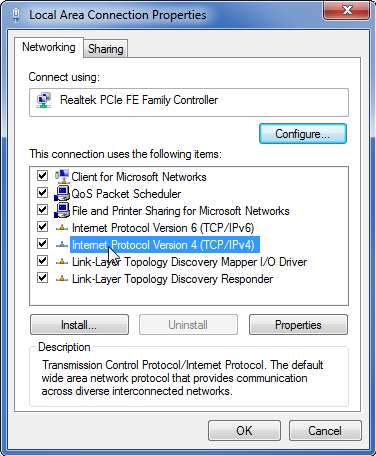
Selecteer Gebruik de volgende DNS server adressen. Voer het DNS serveradres van uw voorkeur in de Preferred DNS server en Alternate DNS server velden in.
In deze handleiding gebruiken we Cloudflare DNS serveradressen.
Voer de adressen in, kies dan OK en nog eens OK.
Hulp nodig? Neem voor directe ondersteuning contact op met de helpdesk van ExpressVPN.
3. De DNS instellingen van ExpressVPN aanpassen
Open ExpressVPN. Klik op het hamburgermenu (≡) > Opties.
Selecteer het tabblad Geavanceerd. Verwijder het vinkje voor Gebruik alleen ExpressVPN DNS servers bij verbinding.
NB: Windows selecteert automatisch de snelste DNS server. De DNS server van uw voorkeur wordt mogelijk niet gebruikt, mits het systeem detecteert dat deze sneller is dan de DNS server van ExpressVPN.
Hulp nodig? Neem voor directe ondersteuning contact op met de helpdesk van ExpressVPN.
Een opmerking over PPPoE
Wanneer u via een PPPoE verbinding met uw provider verbindt, stel dan de DNS servers in op de PPPoE zelf, en herstart uw computer om de nieuwe DNS instellingen effectief te maken.
Hulp nodig? Neem voor directe ondersteuning contact op met de helpdesk van ExpressVPN.
Terug naar Oplossingen voor geblokkeerde sites



